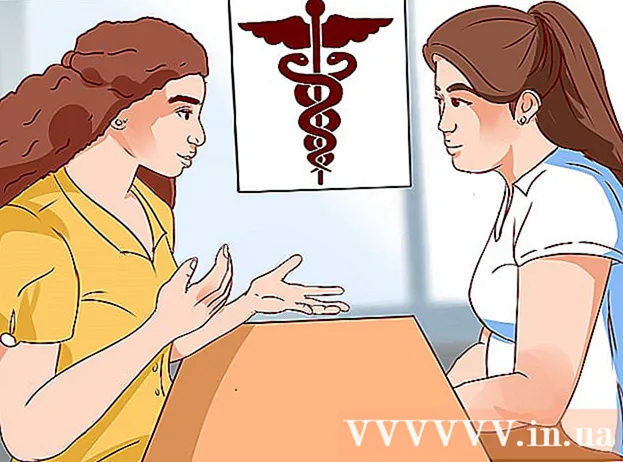Հեղինակ:
Randy Alexander
Ստեղծման Ամսաթիվը:
25 Ապրիլ 2021
Թարմացման Ամսաթիվը:
1 Հուլիս 2024
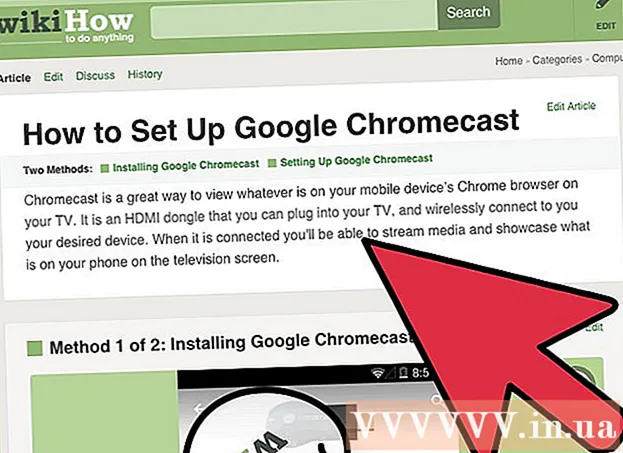
Բովանդակություն
Chromecast- ը հնարավորություն է տալիս ձեր Chrome պատուհանից հոսք դեպի հեռուստացույց կամ մոնիտոր: Այնուամենայնիվ, շատ այլ էլեկտրոնիկայի նման, գործընթացում կարող են խնդիրներ առաջանալ: Հաճախ ձեր Chromecast- ի հետ կապված խնդիրը լուծելու ամենադյուրին ճանապարհը լռելյայնները վերականգնելն է նույնը, ինչ սկզբում էր: Դրանից հետո անհրաժեշտ կլինի վերականգնել այն, բայց դա չպետք է շատ երկար տևի:
Քայլեր
3-ի մեթոդը 1. Օգտագործեք Chromecast Desktop հավելված
Բացեք Chromecast ծրագիրը ձեր համակարգչում: Րագիրը կարող է տեղակայվել ձեր աշխատասեղանին, Start ընտրացանկում կամ ձեր Applications պանակում:
- Եթե Chromecast ծրագիրը տեղադրված չէ, կարող եք ներբեռնել այն այստեղից
- Սա մատչելի է միայն այն ժամանակ, երբ կարողանաք միանալ ձեր Chromecast- ին: Եթե Chromecast- ը չի հայտնվում ընտրվող սարքերի ցուցակում, կտտացրեք այստեղ:

Ընտրեք ձեր Chromecast- ը: Եթե ձեր ցանցում ունեք մի քանի Chromecast, դուք պետք է ընտրեք Chromecast- ը, որը ցանկանում եք փոխել:
ՄամուլԿարգավորումներ.

ՄամուլԳործարանի զրոյացում: Սեղմեք «Վերականգնել» ՝ հաստատելու համար: Սա ձեր Chromecast- ն իր նախնական պարամետրերին վերակայելու քայլն է: Այն օգտագործելու համար հարկավոր է նորից կարգավորել Chromecast Dongle- ը: գովազդ
3-ի մեթոդը 2. Օգտագործելով Chromecast բջջային հավելվածը
Ներբեռնեք Chromecast ծրագիրը Google Play Store- ից ձեր Android սարքում: Դուք չեք կարող վերականգնել լռելյայն կարգավորումները iOS հավելվածից: Եթե կարող եք օգտագործել միայն iOS ծրագիրը, կտտացրեք այստեղ ձեր Chromecast- ը ձեռքով վերականգնելու համար:
- Սա կաշխատի միայն այն դեպքում, եթե կարողանաք միանալ ձեր Chromecast- ին: Եթե Chromecast- ը չի հայտնվում ընտրվող սարքերի ցուցակում, կտտացրեք այստեղ:

Կտտացրեք Մենյու կոճակին (≡): Այս կոճակը հայտնվում է էկրանի վերին ձախ անկյունում:
Կտտացրեք «Կարգավորումներ» կետին: Սա կբացի ձեր Chromecast- ի Կարգավորումների ընտրացանկը:
Կտտացրեք «Գործարանային վերականգնում Chromecast- ը»: Հաստատվելուց հետո ձեր Chromecast- ը կվերականգնվի գործարանային կարգավորումների: Դուք պետք է նորից գործարկեք Կարգավորման գործընթացը: գովազդ
3-ի մեթոդը 3. Օգտագործեք Վերականգնել Chromecast կոճակը
Տեղադրեք Chromecast- ը ձեր հեռուստացույցում: Համոզվեք, որ միացված եք ցանցին, որպեսզի կարողանաք վերականգնել գործարանային կարգավորումները: Chromecast- ը հնարավոր չէ վերականգնել, եթե անջատված է վարդակից:
Սեղմեք և պահեք զրոյացման կոճակը: Այս կոճակը տեղադրված է Chromecast dongle- ի վերջում գտնվող Micro USB- ի (միացման պորտ) անմիջապես կողքին:
Վերադարձի կոճակը պահեք 25 վայրկյան: Chromecast- ի լույսը կսկսի թարթել, և ձեր հեռուստաէկրանին ցույց կտա Chromecast- ի պատկերանշանը և «Վերագործարկումը գործարանային լռելյայններին» բառերը:
Կարգավորեք Chromecast- ը: Վերագործարկումից հետո դուք պետք է կրկին գործարկեք տեղադրումը, որպեսզի կարողանաք օգտագործել Chromecast- ը: գովազդ